Бизнесу нужно фиксировать действия пользователей на своем сайте. Например, отслеживать, какие страницы они просматривают. В сборе детальной аналитики помогают цели в Яндекс Метрике. Рассказываем, какими бывают и даем пошаговую инструкцию по их настройке.
Что такое цели в Метрике
Цель — это действие посетителя сайта, которое нужно рекламодателю. Ее задают при настройке счетчика в Яндекс Метрике. Цели позволяют отслеживать поведение пользователей на сайте, анализировать конверсии с рекламы и настраивать ретаргетинг.
Читайте также: Ретаргетинг в Яндекс Директ — как настроить и запустить?
Виды целей в Яндекс Метрике
Цели в Метрике подойдут для разных типов сайтов и бизнеса.
Для информационного ресурса:
- количество просмотров — просмотр заданного количества страниц на сайте;
- посещение страниц — просмотр определенных разделов и страниц;
- поиск по сайту;
- JavaScript-событие — любые целевые действия, при выполнении которых не меняется url-адрес страницы.
Для интернет-магазина или сайта по продаже услуг:
- возврат из платежной системы;
- клик по номеру телефона;
- клик по кнопке;
- переход в мессенджер;
- переход в социальные сети;
- звонок;
- клик на e-mail.
Для сайта регистрации на мероприятие:
- отправка формы;
- скачивание файлов.
Также можно настроить составную цель. Она состоит из последовательных шагов, которые проходит пользователь — например, посещает несколько разных страниц.
Инструкция по настройке
Сначала создайте счетчик для сайта, на котором вы хотите отслеживать действия пользователей. После этого можно настраивать цели в Яндекс Метрике.
1. На главной странице Метрики найдите нужный счетчик нажмите «Создать цель».
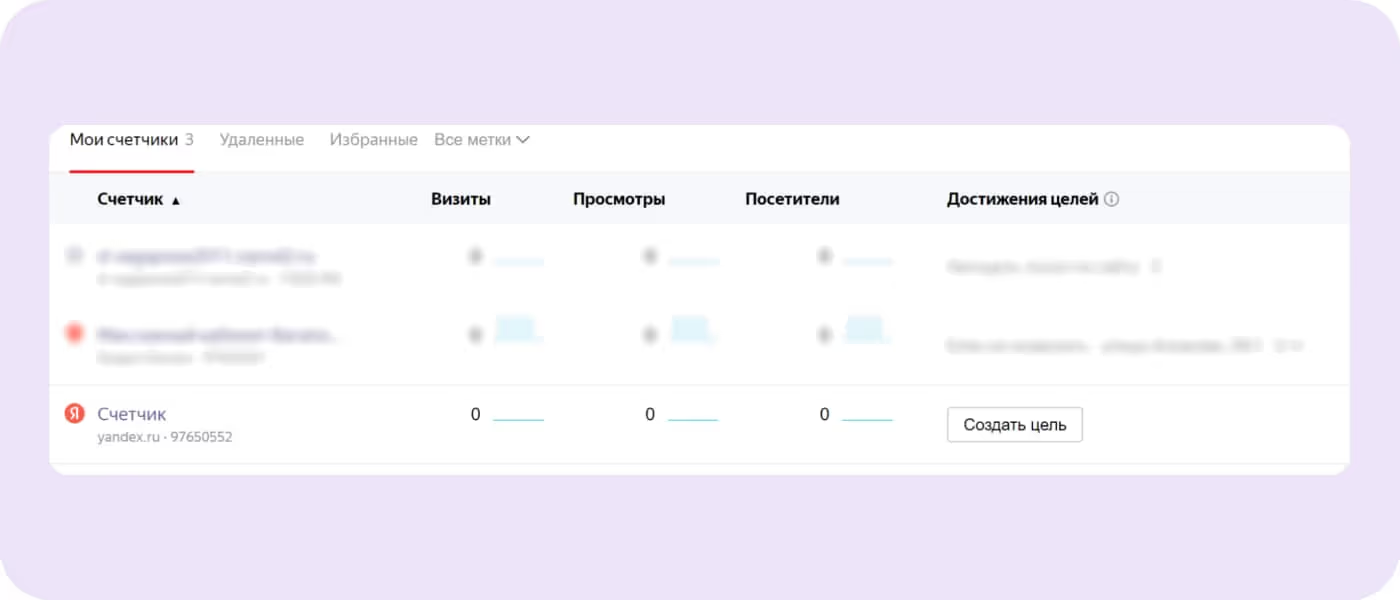
- Кликните «Добавить цель».
.avif)
- Откроется окно создания новой цели. Укажите ее название и выберите тип условия.
.avif)
- Дальнейшие действия зависят от типа цели:
- количество просмотров — введите число страниц, которые должен просмотреть посетитель за один визит;
- посещение страниц — задайте параметры url-адреса;
- JavaScript-событие — задайте параметры идентификатора цели;
- продолжительность визита — укажите необходимое время;
- клик по номеру телефона — введите номер, при необходимости частично скройте его;
- клик по e-mail — укажите адрес электронной почты или выберите «Все email-адреса», чтобы счетчик фиксировал клики по любым адресам, указанным на сайте;
- отправка формы — прикрепите ссылку на форму;
- переход в мессенджер — выберите «Любой» или конкретный;
- скачивание файла — укажите название файла;
- поиск по сайту — другие настройки не обязательны, но можно указать параметр поиска, если на вашем сайте он отличается от общепринятых;
- клик по кнопке — выберите кнопку, клики по которой хотите фиксировать;
- переход в социальную сеть — выберите «Любая соц. сеть» или укажите конкретную;
- возвращение из платежной системы — дополнительные настройки не нужны;
- составная цель — настройте до пяти шагов.
- Укажите доход по цели.
- Нажмите «Добавить цель». После этого счетчик начнет собирать данные.
Читайте также: Сквозная аналитика в рекламе и маркетинге
Проверка работы целей
Когда вы создали цель и установили счетчик на сайт, необходимо проверить, корректно ли он работает. Чтобы сделать это:
1. Перейдите на страницу вашего сайта, на которой пользователь может совершить целевое действие.
2. В адресной строке браузера добавьте к url-адресу параметр _ym_debug=2 без точки в конце.
3. Перезагрузите страницу.
4. Выполните целевое действие, счетчик по которому проверяете.
5. Просмотрите данные во вкладках Events и Console. Если в них появилась информация о совершенном действии — значит, цель настроена правильно.
Если данные не отображаются или показываются неверно, обратитесь в поддержку Яндекса.
Читайте также: Настройка сквозной аналитики в Яндекс Метрике
Отслеживание эффективности целей
Регулярный сбор статистики о поведении пользователей на сайте позволяет понять, соответствует ли ваш ресурс задачам бизнеса. В Яндекс Метрике доступно несколько отчетов, которые показывают данные по целям.
Конверсии. Общая статистика по каждой цели за определенный период. С помощью этого отчета можно проанализировать динамику конверсии по дням и воронку, по которой проходят пользователи.
Отчет по одной цели. Чтобы посмотреть данные, выберите нужную цель во вкладке под графиком.
Отчет по нескольким целям. Выберите метрику и отметьте цели, данные по которым хотите посмотреть.
В отчетах отображается процент конверсии, количество достижений цели, доход, глубина просмотра, время на сайте и другие параметры.
Доступ к материалу откроется сразу после заполнения формы
Text LinkДоступ к материалу откроется после заполнения формы
Text Link







Предыдущий пост
Следующий пост
Как сертифицированное агентство Telegram Ads снизило CPJ (CPS) на 33% для автоимпортера из Кореи


Как удерживать CPL до 1000 ₽ в VK Рекламе на лид-формах: кейс «Монополии»


Как получить подписчика по €1,65 в Telegram‑канал эксперта в области финансов


Как снизить CPL в Telegram-каналах через Яндекс Директ: кейс premium-образования


Штрафы за рекламу на заблокированных площадках: главное, что нужно знать


Поиск клиентов для агентства маркетинга и рекламы – способы привлечения новых лидов


Установка пикселя Telegram Ads на сайт для аналитики рекламных кампаний


Продвижение Telegram-канала онлайн-школы для финансистов и предпринимателей


Конструктор лендингов V.PAGE: создавайте страницы за 10 минут


11 нейросетей для маркетинга — подборка ИИ инструментов для маркетолога


Как снизить стоимость подписчика в Telegram Ads для эксперта в инфобизнесе


Как увеличить количество подписчиков в Telegram-канале для B2B-бренда


Как анализировать контекстную рекламу конкурентов – полезные сервисы и методы


Как увеличить продажи вебинара для кондитеров в 2,5 раза с помощью Telegram Ads


Различия интерфейсов Директ и Директ Про: как они работают, что нового


Как закупать рекламу в Telegram правильно. Гайд по покупке рекламы в Телеграме


Лидогенерация для онлайн-школы по подготовке к ОГЭ и ЕГЭ через Telegram Ads


Telegram-кошелек — что собой представляет и как в нем зарегистрироваться


Курсы по рекламе ВКонтакте — топ лучших предложений по обучению ВК рекламе


Как окупить рекламный бюджет в 2 раза в нише женского здоровья через Telegram Ads


Стоимость привлечения клиента (CAC) — что это такое и как ее рассчитать


Как пользоваться Яндекс Вордстат. Инструкция к статистике ключевых запросов


Что такое UTM-метки, как их создавать и как ими правильно пользоваться


Средний чек: что такое AOV в маркетинге и как его посчитать


Еще по этой теме



















.svg)












.avif)






.svg)


.webp)



.webp)
.webp)
.webp)



.svg)



